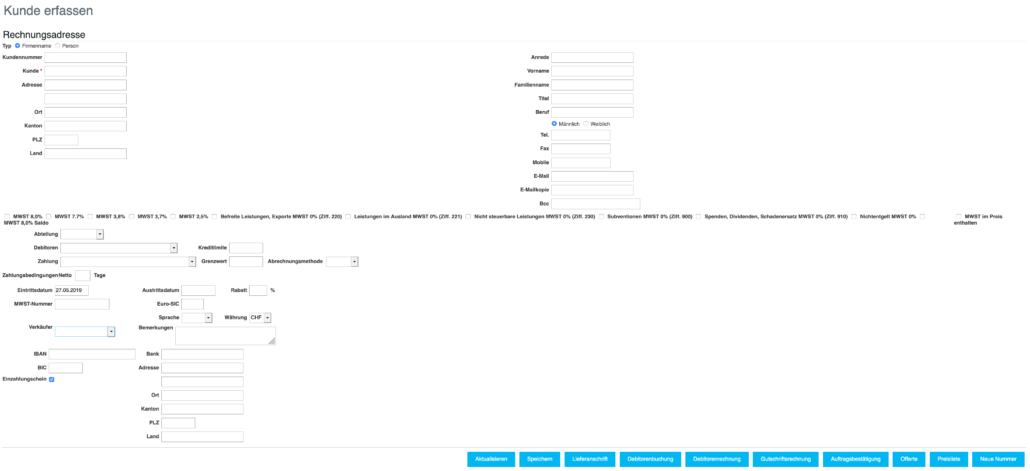Vorgehen zum Erfassen von Kunden
Kunden erfassen Sie in der Buchhaltung unter Kunden – Kunde – Erstellen.
Achten Sie auf den korrekten Mehrwersteuercode, der für den Kunden zur Anwendung kommt.
Sie können dem Kunden nur Rechnungen in der Periode zwischen Ein- und Austrittsdatum schreiben.
-
Typ: Entscheiden Sie sich zwischen Firma oder Person.
-
Je nach Typ werden Ihnen unterschiedliche Felder angezeigt.
-
-
Kundennummer: Sofern Sie vorgegebene Kundennummern haben, können Sie diese hier erfassen.
-
Sofern Sie dieses Feld leer lassen, wird beim Speichern des Kunden automatisch eine Kundennummer generiert.
-
Mit dem Knopf „Neue Nummer“ ganz unten an der Eingabemaske können Sie sofort vom System eine neue Kundennummer generieren lassen.
-
-
Adresse: Es stehen ihnen 2 Adresszeilen zur Verfügung.
-
Ort, PLZ, Kanton: Sie können hier weitere Kundendaten erfassen. Der Kanton wird in der Regel im Adresskopf auf den Vorlagen nicht ausgegeben.
-
Land: Sofern Sie das Land erfassen, erscheint es in Standardtemplates in der Adresse.
-
Tipp: erfassen Sie das Land nur, wenn Ihr Kunde seinen Sitz nicht in der Schweiz hat.
-
-
Anrede, Vorname, Familienname, Titel: Sofern diese Felder genutzt werden, erscheinen Sie im Adresskopf in den Templates.
-
Beruf, Männlich/Weiblich, Telefon, Fax, Mobile: weitere Felder zur Nutzung, welche in der Regel in den Templates nicht angezeigt werden.
-
E-Mail: Sofern Sie Rechnungen, Gutschriften, Mahnungen, … über unsere Online-Buchhalungs-Software versenden möchten, geben Sie hier die E-Mail Adresse des Kunden ein. Diese wird beim Versand genutzt.
-
MWST: für den Kunden relevante MWST Codes.
-
Wichtig: Wählen Sie hier alle für den Kunden relevanten MWST Codes aus!
-
Wir wollen es Ihnen so einfach wie möglich machen: deshalb schalten wir MWST Codes selektiv auf. Sie haben in der Regel nur die MWST Codes zur Auswahl, welche für Sie relevant sind.
-
-
MWST im Preis Enthalten: Je nach dem, ob Sie Ihrem Kunden die Rechnungen Netto oder Brutto stellen wollen.
-
Mit Hacken: Die Positionen der Rechnung beinhalten die MWST bereits.
-
Ohne Hacken: Auf dem Zwischentotal wird die MWST zusätzlich berechnet.
-
-
Debitoren: Auswahl des für den Kunden relevanten Debitorenkontos.
-
Zahlung: Auswahl des Bankkontos, auf welches der Kunden in der Regel bezahlen soll.
-
Die entsprechenden Bankinformationen (Name des Bankinstitutes, IBAN, BIC) werden dynamisch auf die Rechnung gedruckt. So können Sie den Zahlungsweg steuern.
-
-
Zahlungsbedingungen Netto: Zahlungsfrist, welche Sie Ihrem Kunden in der Regel gewähren.
-
Anhand der Zahlungsbedingungen wird das Fälligkeitsdatum einer Rechnung individuell berechnet.
-
-
Kreditlimite: Betrag, den Sie dem Kunden als maximalen Ausstand gewähren wollen.
-
Beim Schreiben einer Rechnung werden Sie darauf aufmerksam gemacht, wenn diese Limite überschritten wird.
-
-
Eintrittsdatum: Datum, an welchem Sie frühestens Rechnungen stellen können.
-
Vor dem Eintrittsdatum können Sie dem Kunden keine Rechnung schreiben.
-
-
Austrittsdatum: Datum, ab welchem der Kunde bei Ihnen keine Leistungen mehr beziehen wird. Nach dem Austrittsdatum erscheint Ihnen der Kunde nicht mehr in den Drop-Down-Menues.
-
Lassen Sie das Feld Austrittsdatum einfach leer, solange ein Kunde Leistungen bei Ihnen bezieht.
-
Das Ein- und Austrittsdatum eines Kunden ist deshalb wichtig, weil Sie Rechnungen nur für die dazwischen liegende Periode stellen können.
-
-
Rabatt: Rabatt in Prozent, welcher Sie dem Kunden in der Regel gewähren.
-
MWST-Nummer: MWST-Nummer des Kunden. Gewisse Länder (z.B. Deutschland) verlangen die MWST Nummer des Empfängers auf Rechnungen als Voraussetzung, damit dieser die Vorsteuer abziehen darf.
-
Bitte Kontaktieren Sie Ihren Online-Buchhalter, sofern Sie dieses Feld ansteuern möchten.
-
-
Sprache: über die Sprache können Sie unterschiedliche Rechnungstemplates ansteuern.
-
Bitte Kontaktieren Sie Ihren Onlnine-Buchhalter, wenn Sie Rechnungen usw. in weiteren Sprachen erstellen möchten.
-
-
Währung: Währung, in welcher Sie dem Kunden in der Regel eine Rechnung stellen.
-
Verkäufer: Kundenbetreuer, der dem Kunden zugeordnet ist.
-
Über diese Funktion können Sie Umsätze auswerten, damit Sie z.B. Umsatzprovisionen berechnen können.
-
-
Bemerkungen: Das Feld ‚Bemerkungen’ können Sie für freie Angaben zum Kunden verwenden. Der eingegebene Text wird Ihnen beim Rechnungen schreiben im Feld „Interne Notizen“ ausgegeben.
-
IBAN, BIC, sowie weitere Bankangaben: Bankangaben des Kunden.
-
Diese sind dann relevant, wenn Sie dem Kunden Gutschriften auszahlen müssen.
-
-
Einzahlungsschein: Sofern Sie einzelne Einzahlungsscheine versenden möchten, aktivieren Sie bitte diese Checkbox. Beim Rechnungen schreiben können Sie dann dem Kunden einen Einzahlungsschein als separates PDF ausstellen.
Nach dem Sie den Kunden komplett erfasst haben, klicken Sie auf „Speichern“. Danach können Sie den Kunden in Rechnungen verwenden. Wenn Sie den Kundenstamm anpassen möchten, suchen Sie den Kunden unter Kunde – Bericht – Kunden suchen. Klicken Sie auf den Kunden und nehmen die Änderung vor.